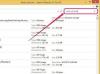Kada pišete matematičke jednadžbe u programu Word 2013, niste ograničeni na tipkanje na jednoj vodoravnoj liniji, niti na korištenje kose crte za predstavljanje dijeljenja. Upotrijebite izbornik Simbol za umetanje znaka dijeljenja ili kreirajte jednadžbu za rad sa složenijim jednadžbama dijeljenja.
Umetnite simbol

Zasluga slike: Slika ljubaznošću Microsofta
Otvori Umetnuti karticu, kliknite Simbol i odaberite ÷ simbol podjele da biste ga umetnuli u svoj dokument. Ponovite isti korak za svaki simbol koji vam je potreban ili zalijepite simbol prve podjele.
Video dana
Savjet
- Izbornik Simbol preuređuje se tako da sadrži vaše najčešće korištene simbole, tako da se simbol podjele možda neće pojaviti ako ste koristili mnogo drugih simbola. Klik Više simbola da vidite cijeli popis.
- Za upisivanje simbola podjele pomoću tipkovnice, pritisnite Alt-0247 na numeričkoj tipkovnici sa Num Lock Upaljeno.
Umetnite jednadžbu podjele
Korak 1: Napravite jednadžbu

Zasluga slike: Slika ljubaznošću Microsofta
Kliknite na Jednadžba ikona na kartici Umetanje za početak nove jednadžbe.
Korak 2: Napišite jednadžbu

Zasluga slike: Slika ljubaznošću Microsofta
Upišite svoju jednadžbu pomoću / ključ za podjelu. Nakon što upišete jednadžbu dijeljenja, Word je automatski preoblikuje okomito, u formatu razlomka.
Savjet
Da biste koristili kreator jednadžbe bez automatskog oblikovanja / kao razlomka, otvorite padajući izbornik pored svoje jednadžbe i odaberite Linearna.
Korak 3: Dodajte simbol podjele

Zasluga slike: Slika ljubaznošću Microsofta
Kliknite na ÷ simbol podjele na kartici Dizajn za umetanje simbola u jednadžbu. Jednadžbe dijeljenja napisane simbolom umjesto kosom crtom ne formatiraju se kao razlomci.